Escaneado (serie imageRUNNER ADVANCE cuando se utiliza la función [Leer y enviar])
Puede recibir datos escaneados en su terminal móvil utilizando la función [Leer y enviar] del dispositivo multifunción.
Procedimientos
Verificación del nombre de host del terminal móvil
1.Toque [ ] en la esquina superior izquierda de la pantalla de inicio de Canon PRINT Business y registre/seleccione el dispositivo que desea utilizar.
] en la esquina superior izquierda de la pantalla de inicio de Canon PRINT Business y registre/seleccione el dispositivo que desea utilizar.
2.En la pantalla de inicio de Canon PRINT Business, toque [Escanear].
3.En la pantalla de escaneado, marque [Nombre de host].
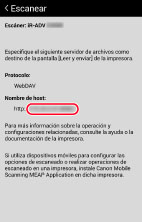
Escaneado de un original en el dispositivo
1.Ajuste el original en el cristal de exposición o en el alimentador.
2.Pulse [Leer y enviar] → [Nuevo destino].
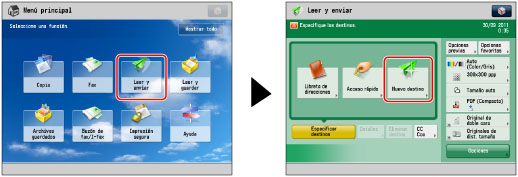
3.Pulse [Archivo].

4.En la pantalla [Archivo] ajuste el destino.
[Protocolo]:
Seleccione [WebDAV].
[Nombre de host]:
Introduzca el nombre de host que aparece en la pantalla [Lectura] de Canon PRINT Business.
5.Pulse [Bien].
6.Cambie los ajustes de escaneado.
7.Pulse [ ] (Inicio).
] (Inicio).
Resultado
Los datos escaneados se guardan y se muestra un cuadro de diálogo indicando que la recepción de datos ha finalizado en Canon PRINT Business.
Al tocar [Aceptar], se muestra la pantalla de vista previa del documento.
JPEG/PDF
Se muestra una vista previa en la pantalla de vista previa.
TIFF/OOXML/XPS
Toque el icono de archivo y seleccione una aplicación para mostrar una vista previa.
NOTA |
Para obtener una vista previa de un archivo con el formato TIFF/OOXML/XPS, es necesario instalar la aplicación correspondiente en el terminal móvil. Si selecciona [OOXML] como formato de archivo al escanear, es posible que no pueda abrir los datos escaneados con otras aplicaciones. En este caso, vuelva a escanear los datos con otro formato de archivo. |